BLOG
2021.01.18
在宅勤務に役立つ!超便利なBoxのファイル共有機能とは!?
皆様、こんにちは。
クラウドソリューショングループの高近です。
新型コロナウィルスの感染者が初めて確認されてから早くも1年が経過しました。
感染は昨年の秋以降拡大を続け、終息する気配が見えないうえに変異種が数種類発見されました。
サンビットでは逸早く在宅勤務に取り組み、3月中旬より段階的に在宅勤務を実施しました。6月には就業規則にもルールを組み込み、今ではすっかり定着しています。
さて、今回のテーマは在宅勤務にも役立つBoxから「Boxを使ったファイル共有」です。
Boxの概要についてはこちらを参照してください。
これからご紹介するのはURLを使ったファイル共有で、以下の2つです。
私もよく利用する機能で、メールにファイルを添付することなくお客様とファイルのやり取りが出来ます。
大きなサイズのファイルもやり取りできますし、メール転送によるファイルの拡散防止にもなります。
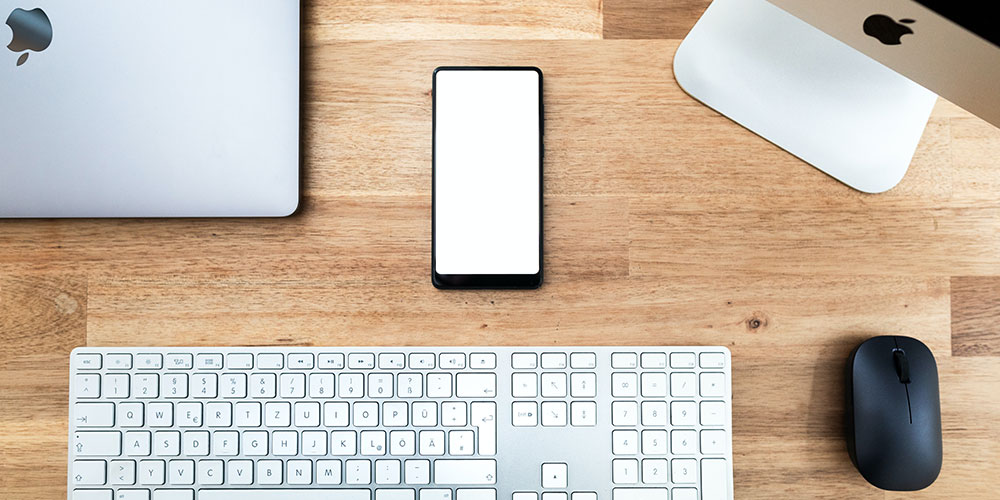
URLによるファイル共有
- 共有するファイルを選択し、共有ボタンをクリックすると共有設定のウィンドウが表示されます。
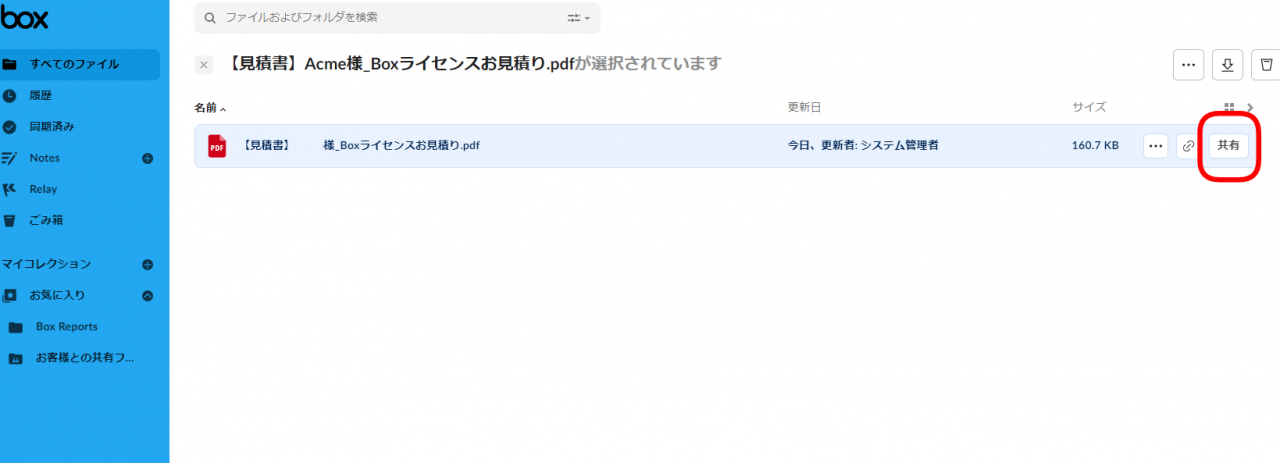
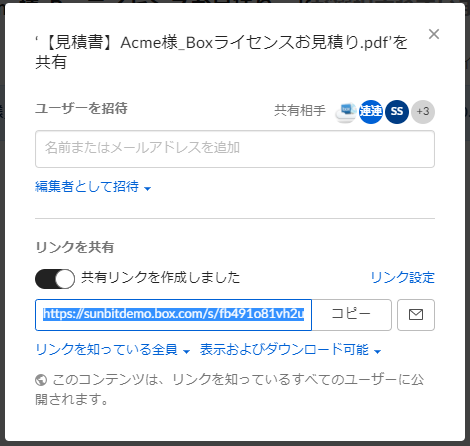
※共有リンクが表示されていない場合は「共有リンクを作成」をONにしてください。
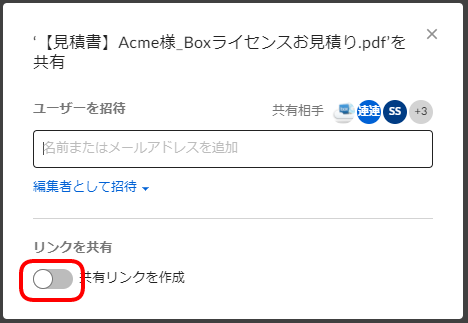
- そのまま共有可能な場合はリンクの右側にある「コピー」をクリックし、メールにURLを貼り付けて下しさい。
※リンクに期限やパスワードを設定する場合は設定後にURLをコピーします。 - リンクに期限やパスワードを設定する場合は「リンク設定」をクリックします。
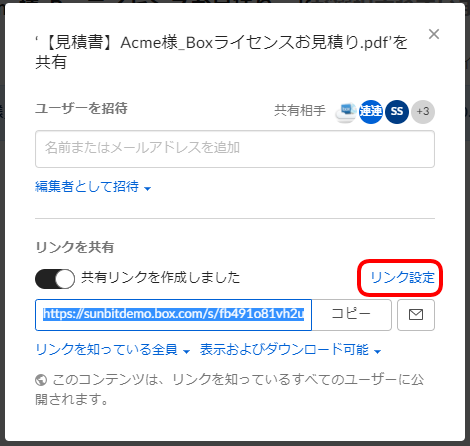
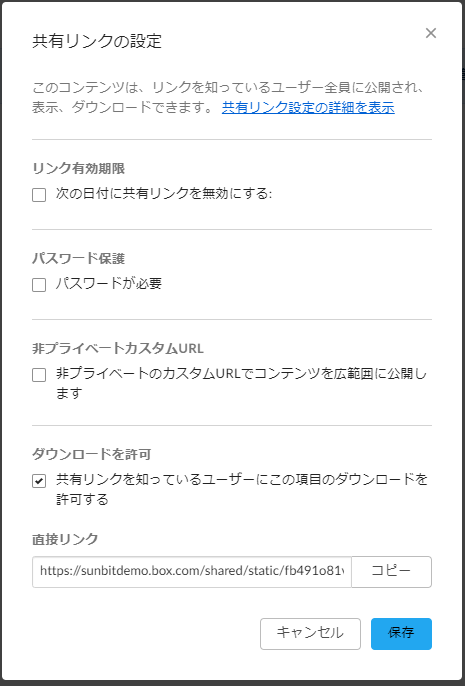
- リンクに有効期限を設定する場合は「リンク有効期限」にチェックをいれカレンダーより期限日を選択して下しさい。
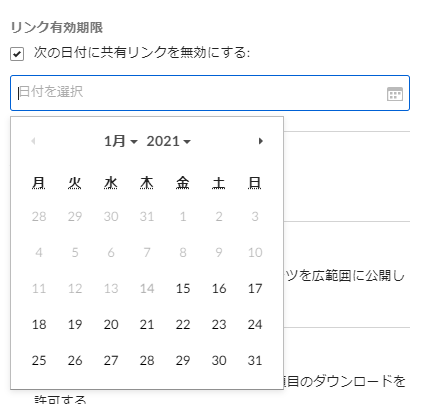
- リンクにパスワードを設定する場合は「パスワードが必要」にチェック後パスワードを設定してください。
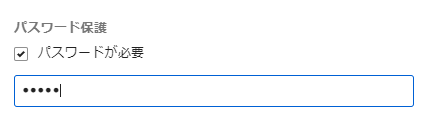
- 共有先にダウンロードをさせたくない場合は「ダウンロードを許可」のチェックを外してください。
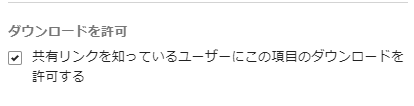
※リンクを共有後、共有をやめる場合は「リンクを共有」をOFFにすることで共有したURLを無効に出来ます。
URLによるファイルの受領
ファイルをお客様より受領する場合、メールに添付することなく特定のフォルダに受け取ることができます。そのためダウンロードする手間もいりません。
- フォルダを開いた後、画面右下にある「ファイルリクエスト」をクリックします。
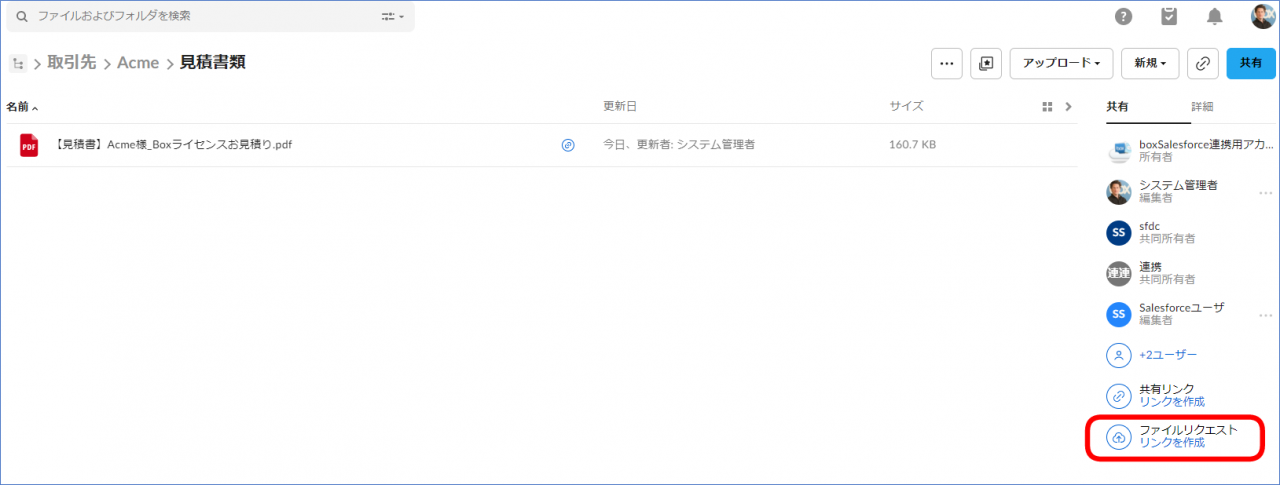
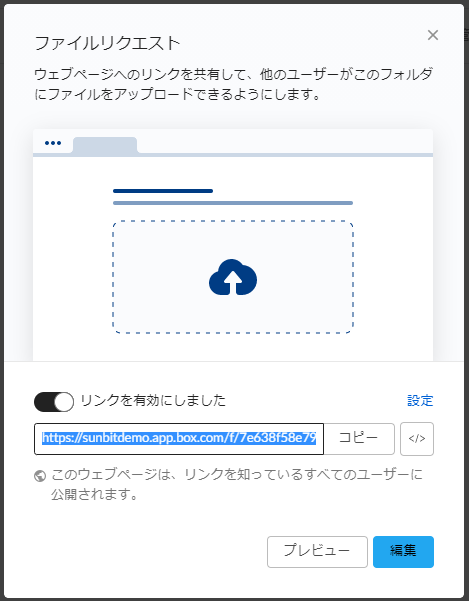
- アップロード画面の文言がデフォルトでいい場合はリンクをコピーし、リンクを共有してください。
※カスタマイズしない場合のアップロード画面
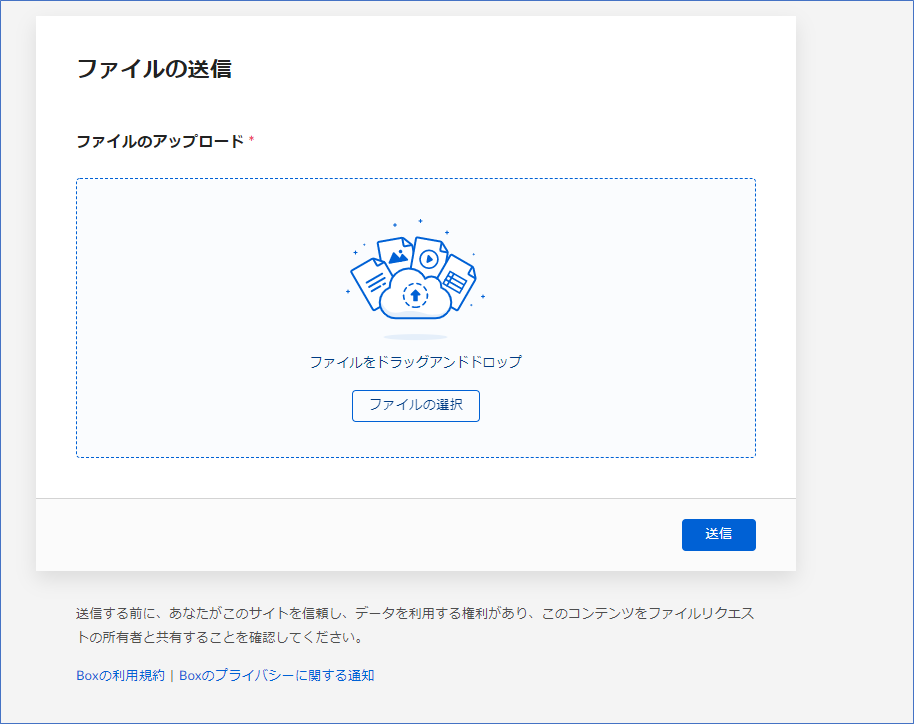
- アップロード画面の文言を変更する場合は編集ボタンをクリックして下さい。
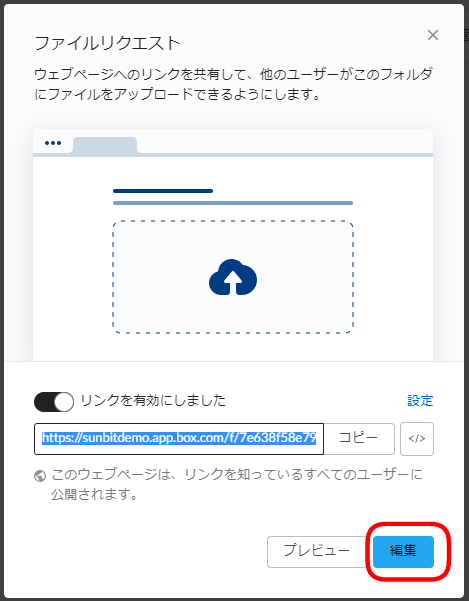
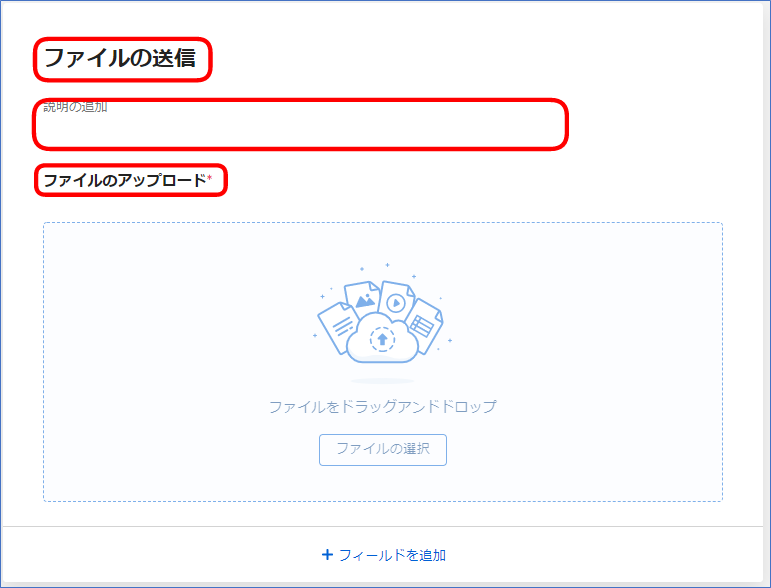
上記赤枠で囲った文言を編集できます。
編集が終わったら保存ボタンをクリックしてください。
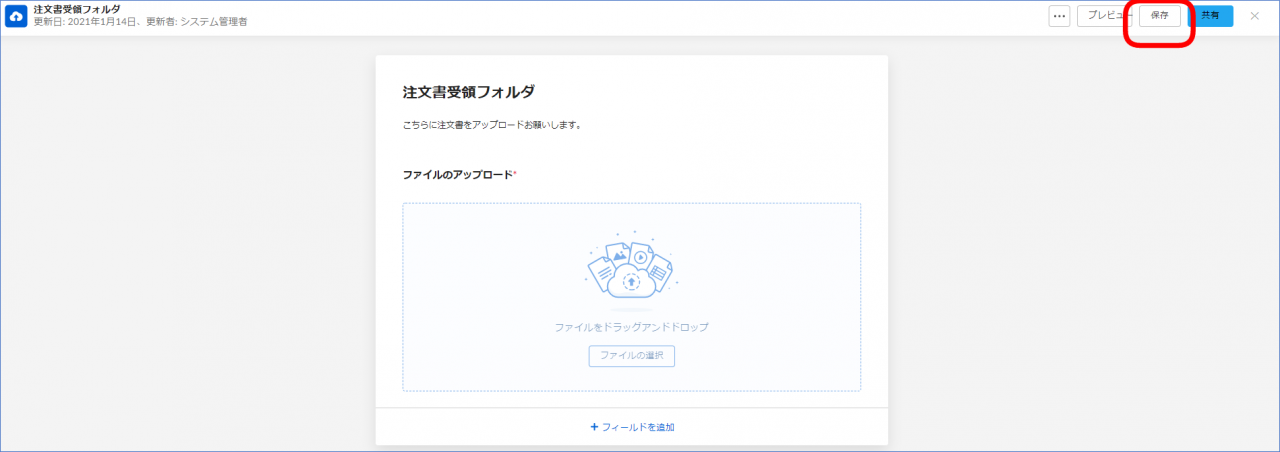
※編集後のアップロード画面
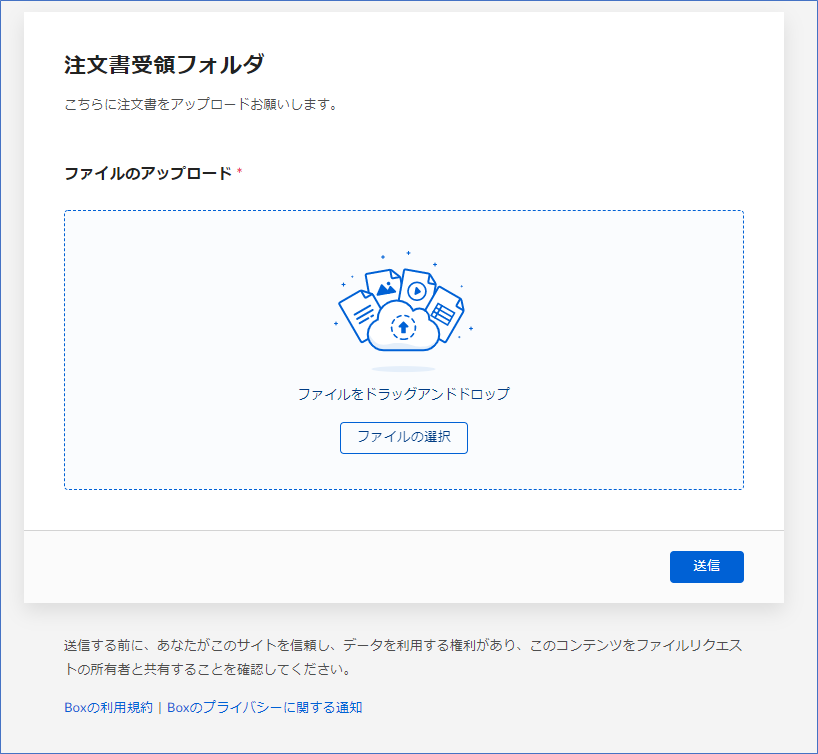
- 保存後共有ボタンをクリックし、リンクをお客様へメールで共有します。
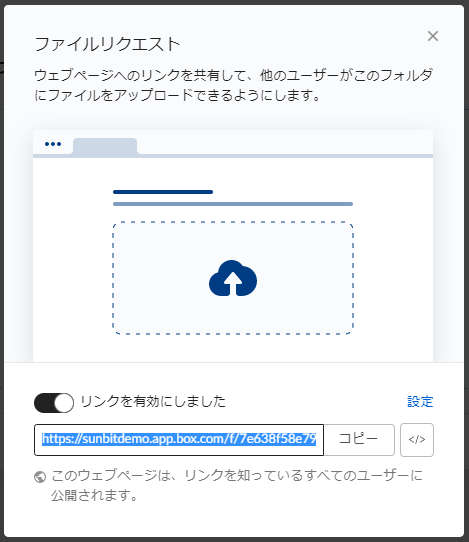
※設定ボタンでリンクの有効期限も設定できます。
- フォルダ設定でアップロードの通知設定をしておけばアップロードされたことをメールで知ることができます。
説明は以上となります。
その他、Box の詳しい機能についてはコチラをご覧ください。
今回紹介したBoxについてのお問合せは下記URLよりお問合せ頂くか、高近(タカチカ)までご連絡下さい。
お問い合わせ
高近:092-260-7261
営業時間 9:00 - 18:00 定休日:土日祝祭日

